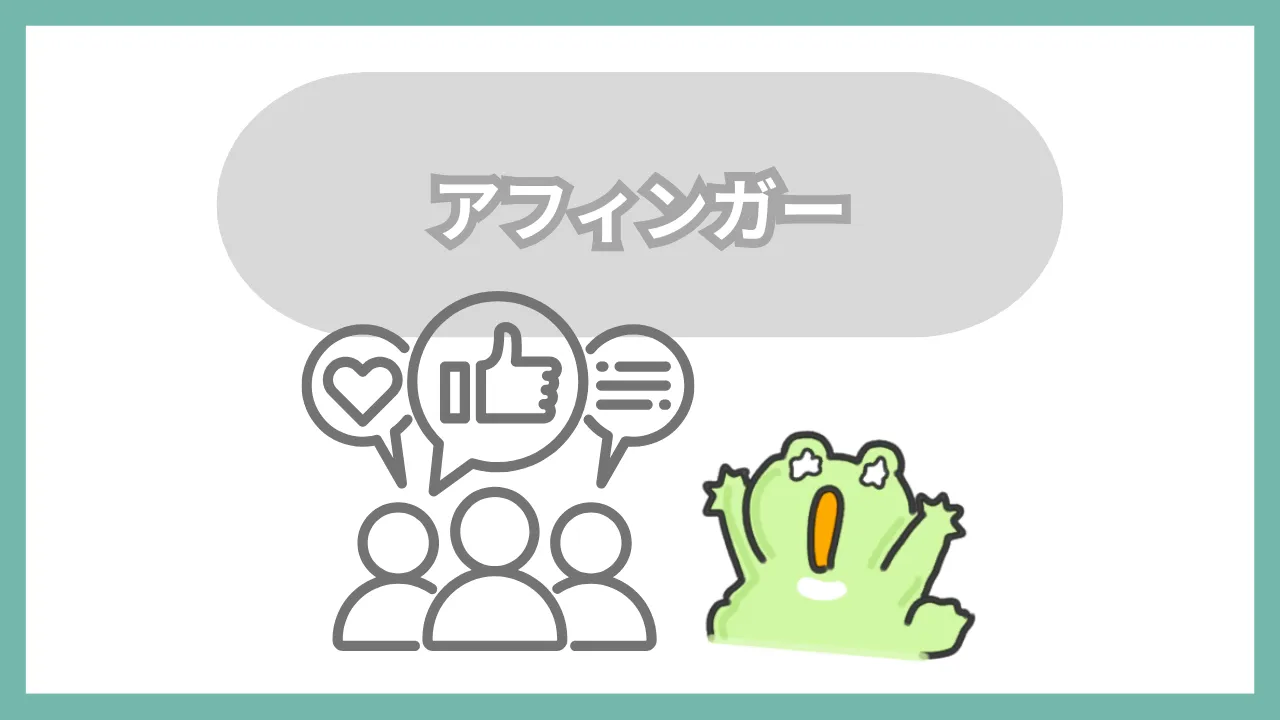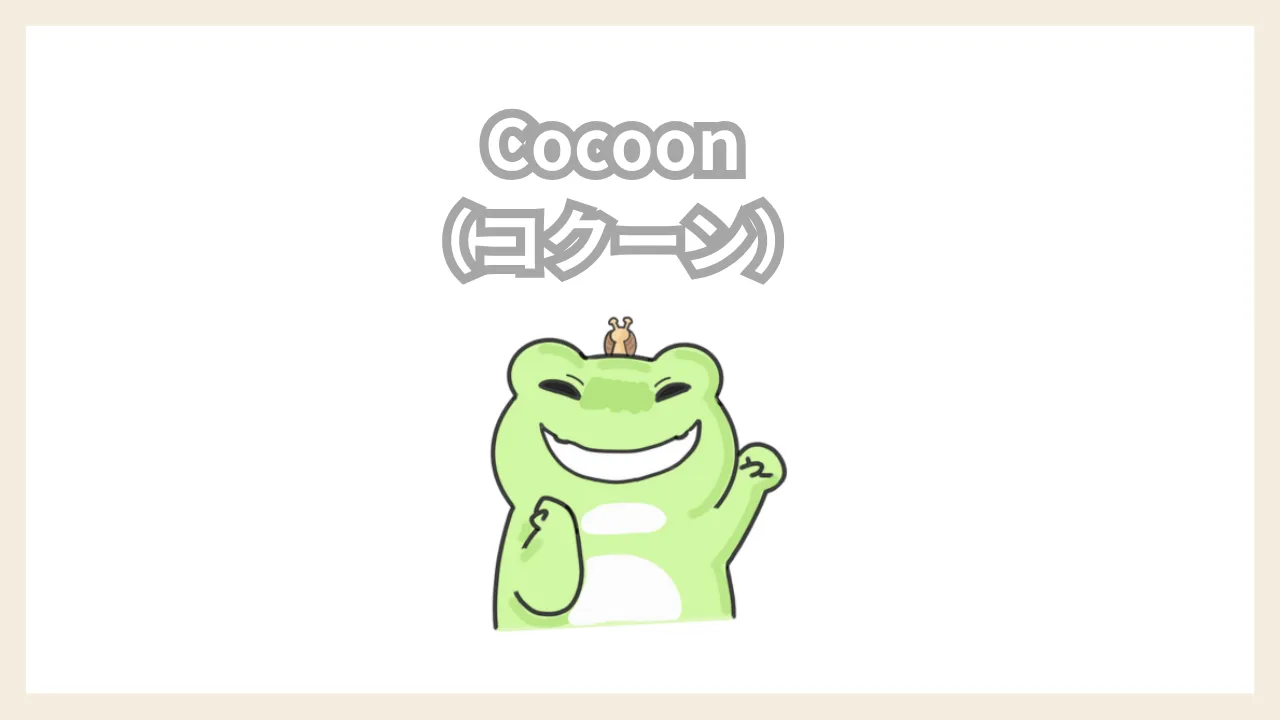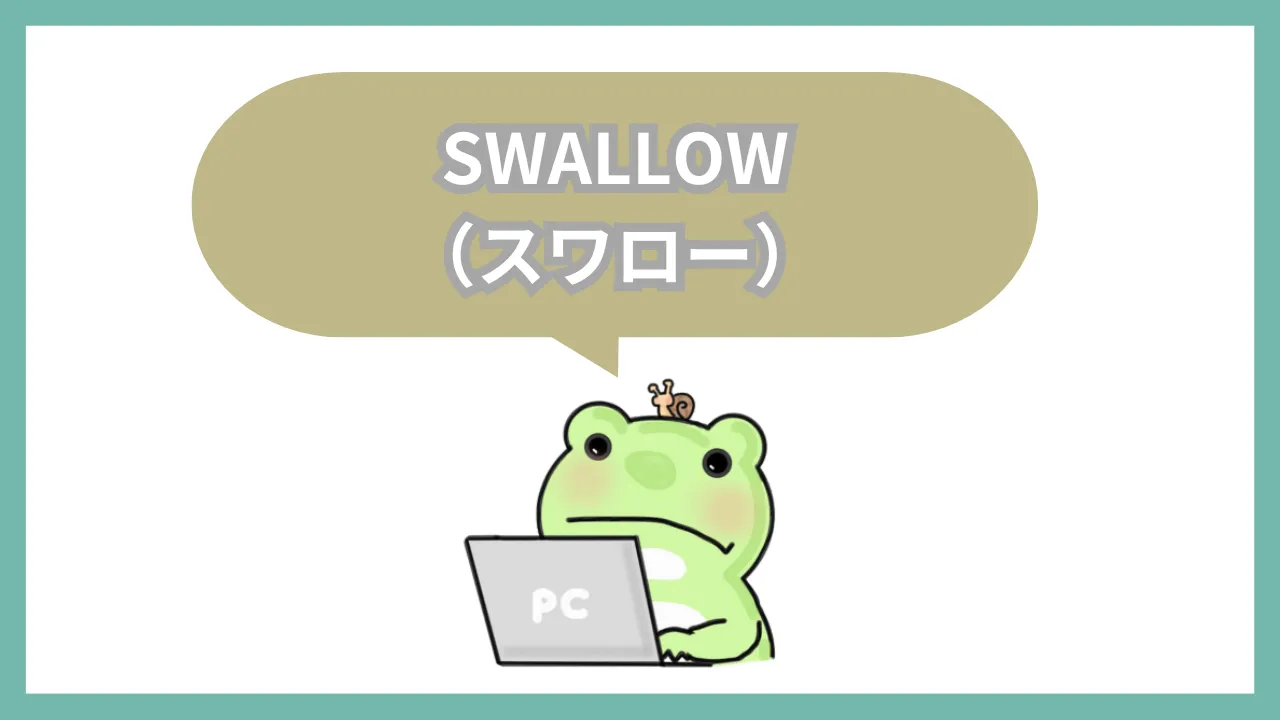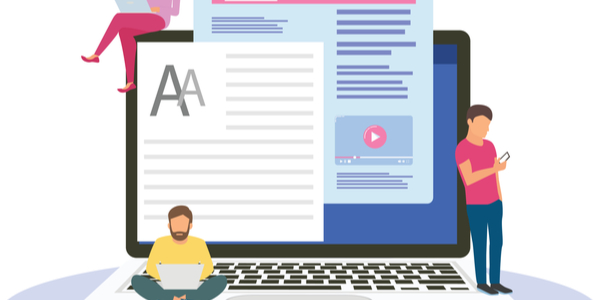

こういう声に参考になる記事を用意しました。
今回の記事を読むことで、SWALLOWを使ったブログ運営に最低限必要な初期設定が理解でき、本業が終わって自宅に帰ってからの時間でサクッと終わらせられますよ。
私はブログ歴10年ほど。
今までに20以上のブログを立ち上げてきたので、今では初期設定は一瞬でできます。
最初にいっておくと、ブログの初期設定はやろうと思えばいくらでもできます。
ですが、それだといつまでたっても記事作成に入れず面倒くさくなってしまい挫折します……。
しかし、必要最小限の初期設定を理解しておけば、web操作が苦手な人でも割り切って作業が可能。
最速で初期設定を終わらすためにも、記事の内容を実践してみてください。

✓ブログをどう攻略したらいいか困っているブロガーさんは専門家に習った方がいいです……。
多くの初心者さんはweb上にある無料情報のみでブログを攻略しようとしますが、完全独学だと気が遠くなるような時間がかかりますよ……。
理由は簡単で、ブログ型アフィリエイトは記事を書いても結果が出るのに半年程度はかかります。
もし2連続で失敗をしたら1年をムダにすることに……。
それなら、自分よりちょっぴり上級者の人に部分的にでも習った方が費用対効果が大きいです。
詳細は、「ブログのアドバイスします!」にまとめています。
SWALLOW購入後の初期設定5つ【マネしましょう】
SWALLOWを利用したブログ運営をするための初期設定5つ
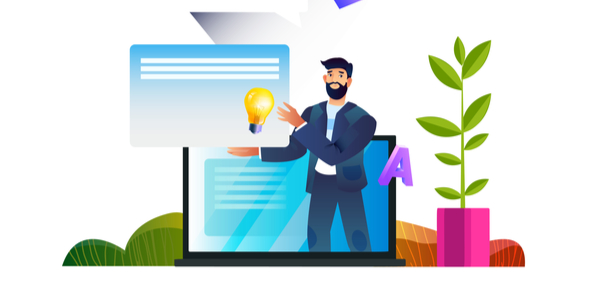
SWALLOWを利用したブログ運営をするための初期設定は下記5つです。
- SWALLOWをインストールする
- パーマリンク設定をする
- プラグインをインストールする
- 見出しのデザイン設定をする
- ASPの登録をする


設定(1):SWALLOWをインストールする
下記の流れて実践してください。
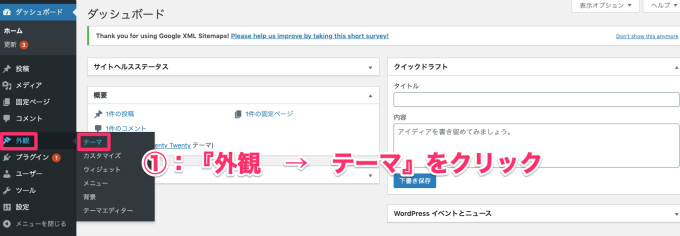
管理画面から、『外観 → テーマ』をクリック。
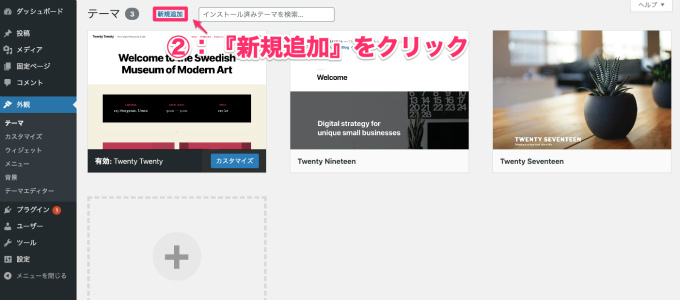
画面上部にある、『新規追加』をクリック。
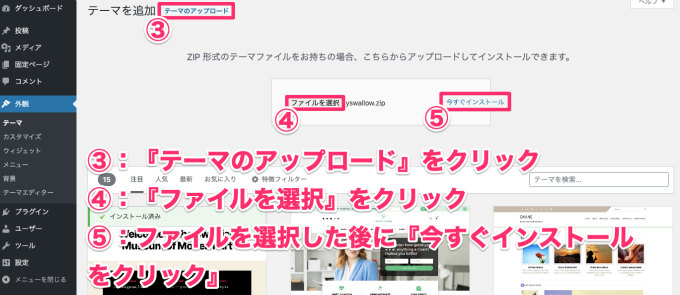
・テーマのアップロード
・ファイルの追加
の順番でクリックした後に『SWALLOWファイル』(親テーマ)を選択して、
・今すぐインストール
をクリックしましょう。

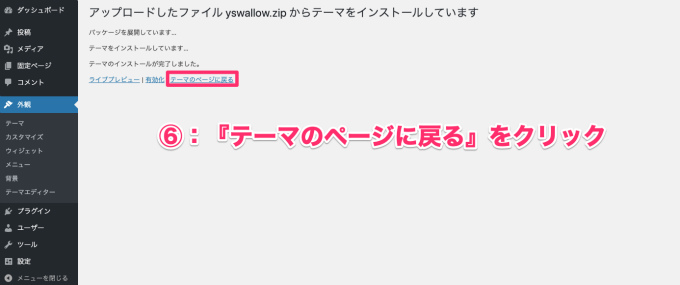
『テーマのページに戻る』をクリック。
ここで『有効化』をクリックすると親テーマが有効になります。(この記事では子テーマを有効します)
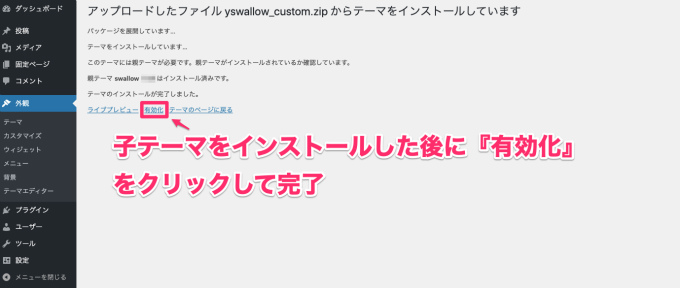
親テーマをインストールしたら、同じ手順で子テーマをインストールし、最後に『有効化』をクリックすればSWALLOWのインストールは完了です。
お疲れ様でした。

よくある質問:子テーマはどうやってダウンロードするのですか?
専用「子テーマ」のダウンロード・解説 | OPENCAGEからダウンロードできます。

上記画像を参考に『スワロー用』の子テーマをダウンロードしましょう。
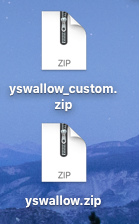
ダウンロードしたテーマはどこにでも保存できますが、上記画像のように『デスクトップ』に並べて保存しておくと、インストールが簡単です。
設定(2):パーマリンク設定をする
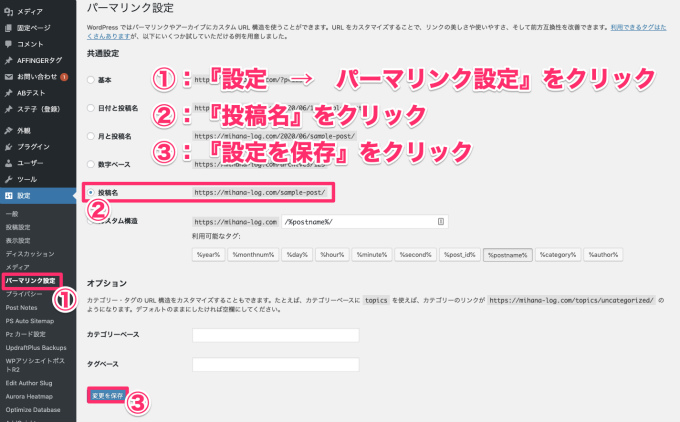
パーマリンクの設定は、初期設定のなかで1・2を争う重要設定。
確実に『投稿名』で設定をしましょう。
なぜなら、ある程度記事数が貯まってからパーマリンクを変更すると、SEO的に不利になり、記事の検索順位が変動するから……。
要は、検索順位が下がります。
SEO的に不利にならない対策もあるけど面倒くさいので、初期設定の段階できちんと『投稿名』に設定しておきましょう。

注意(1):『カテゴリ』を選択するのはやめましょう
他のブログでは『カテゴリ』+『投稿名』を推奨していることもありますが、絶対にダメ。
理由は簡単で、カテゴリ名はほぼ確実に修正して変更するから……。
上級アフィリエイターなら、長年の経験で「カテゴリ名はコレ!」と決まっているので修正とかありませんが、初心者ブロガーは99%変更します。
その度に検索順位を落としていては、いつまでたっても稼げませんよ。
私は実際にやらかしてしまい、面倒くさい処理を自力でやったけどうまくいかず、いまだにSEO的に不利なまま放置した状態です……。(もう諦めて受け入れたけど)
注意(2):パーマリンクを投稿名にすると『スラッグ』を設定する手間が増えます
面倒くさいですが、記事を管理する意味でもSEOの観点からも重要なので受け入れましょう。
スラッグを設定しない場合と設定した場合のURLの違い
(この記事を例にしています。)
・設定なし
→ mihana-log.com/post-28579/
・設定あり
→ mihana-log.com/swallow-syokisettei/
スラッグを設定しているURLの方が記事の内容がわかりやすいですよね?
SEOにも有効だし、記事管理もやりやすくなります。

設定(3):プラグインをインストールする
最低限インストールした方がいいプラグインは下記です。
- AddQuicktag
→ テキストエディタに定型文を登録する - Contact Form 7
→ お問い合わせを作成する - Classic Editor
→ WordPress の旧エディターを使える - Edit Author Slug
→ ユーザー名がバレるのを防ぐ - Google XML Sitemaps
→ クローラーにブログを巡回してもらう - Preserve Editor Scroll Position
→ 記事投稿時にスクロール位置がトップに戻らない - Search Regex
→ ブログ内の文字を置換する - UpdraftPlus - Backup/Restore
→ バックアップをする - WP Multibyte Patch
→ WordPressをマルチバイト文字に最適化する(デフォルトプラグイン) - WP Post Branches
→ 修正用記事を作成する - WPアソシエイトポストR2
→ Amazonと楽天のリンクを貼る
「詳しい使い方がわからないんだけど……。」って思うかもしれませんが、まずはインストールして『有効化』だけしておきましょう。
細かいことはブログ運営に慣れてからで大丈夫。

設定(4):見出しのデザイン設定をする
『外観 → カスタマイズ → サイトカラー設定 → 記事ページ見出し(H2)背景/文字色』
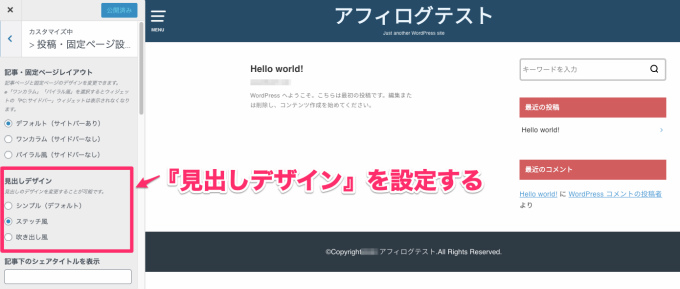
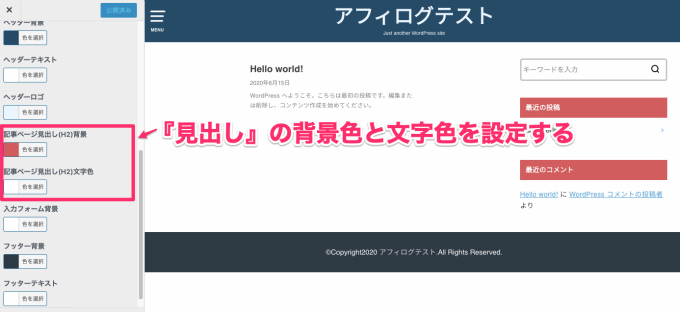
見出しタグのデザイン設定すると、一気に見栄えが自分好みになりデザイン的に整います。
・見出しデザイン
・見出しの背景色
・見出しの文字色
上記3つを好みのデザインに仕上げましょう。
「見出しのデザインなんて後でもいいのでは……。」と思うかもしれませんが、見出しがイマイチだと、記事を書くテンションが上がりません。初期設定でやってしまいましょう。
あとでいくらでも変更できるので気楽にやってOK。

設定(5):ASPの登録をする
残業の代わりにブログ収益を狙うなら、ASPに登録してアフィエイトする必要があります。
初期設定の時点でASPに登録して、どんな案件があるか色々みて見ましょう。
「面倒くさいから後日でもいいじゃん……。」って思うかもしれませんが、案件を探しながら参入ジャンルを決めていくので、初期設定の時点でASPの登録が必要ですよ。
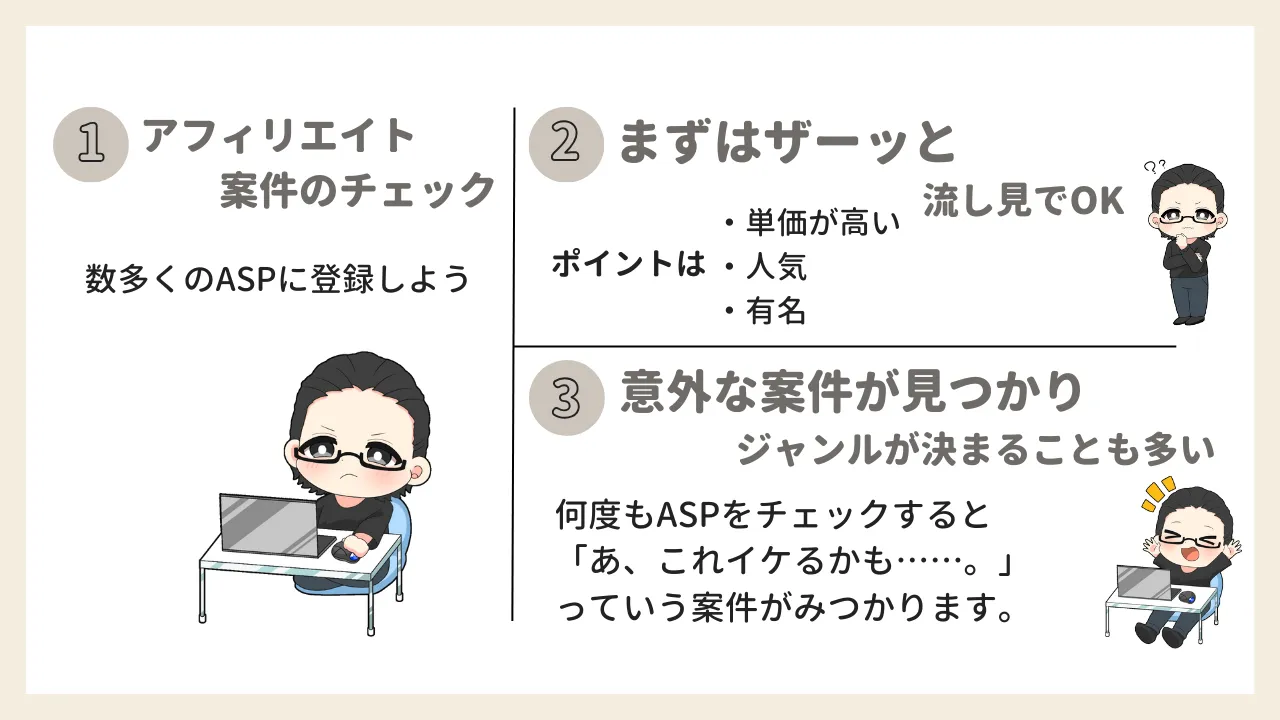
どんな案件があるかいろいろとチェックしてみてください。
有名なASP(無料)
上記に登録すれば問題なし。
とくに A8.net![]()
(案件多い)と もしもアフィリエイト
(単価高い)は必須。
(※PC・スマホどちらでも簡単に登録できます)
案件の取りこぼしを防ぐ意味でも、なるべくすべて登録してくださいね。

余裕があるならやりたいSWALLOWの初期設定3つ
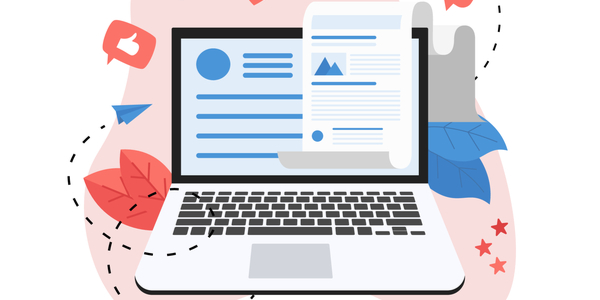
余裕があるならやりたいSWALLOWの初期設定は下記の3つ。
- キャッチフレーズの変更
- Googleアナリティクス
- サーチコンソール


設定(1):キャッチフレーズの変更
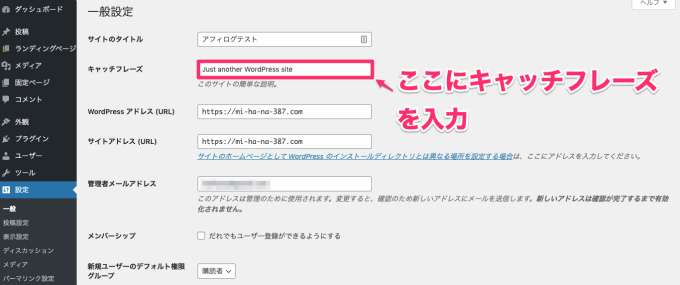
最初は『Just another WordPress site』と記載されています。
キャッチフレーズは、『ブログ全体で狙いたいKW』か『ブログ全体のコンセプト』を書き込めばOK。
悩む場合は空白にしておきましょう。

※『外観 → カスタマイズ → サイト基本設定・ロゴ設定 → キャッチフレーズ』でも設定可能。
設定(2):Googleアナリティクス
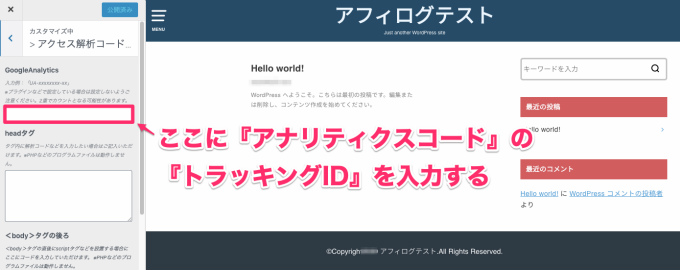
データが貯まりだすと、分析が捗るので、余裕ができた時点で設定しましょう。

設定(3):サーチコンソール
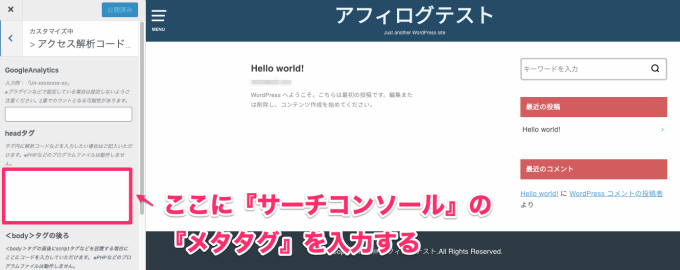
なんらかの理由でサーチコンソールを個別で設定する場合は下記の手順。
『外観 → カスタマイズ → アクセス解析コード・head → headタグ』
なるべくなら、先にGoogleアナリティクスを入れて、認証だけでサーチコンソールの設定を終わらせましょう。

まとめ:SWALLOWの初期設定はすごーーーく簡単なので安心しよう!

というわけで、「【最速】SWALLOW購入後の初期設定5つ【マネしましょう】」を書いてきました。
この記事で解説した『SWALLOWを利用したブログ運営をするための初期設定5つ』を理解・実践してもらうと、本業が終わって自宅に帰ってからの時間でサクッと終わらせられますよ。
もう1度確認しましょう。
SWALLOWを購入後の初期設定
- SWALLOWをインストールする
- パーマリンク設定をする
- プラグインをインストールする
- 見出しのデザイン設定をする
- ASPの登録をする
ブログは正しい方向性で作業を積み重ねると、金額の差はあれ『必ず』収入が発生します。
残業で消耗して家族との時間が犠牲になるくらいなら、ブログをがんばりましょう。
初期設定が終わったら、「【2025年版】ブログ型アフィリエイトで月3万円稼ぐ方法6つの手順」の手順で記事を作成していくと収益化の仕組みができますよ。
それではー。

【記事一覧】ワードプレステーマ情報まとめ